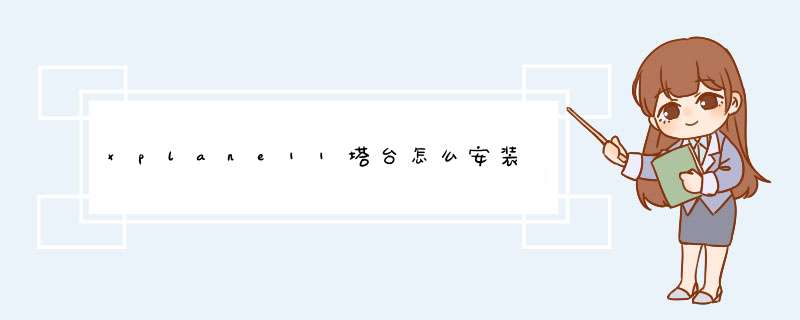
在Windows和Mac OS X安装过程中有所不同的地方,已经注明了差异。初次离开地面后,您可能想要继续阅读完整的手册,或者把它用作参考。如果您在遵循本指南时遇到任何问题,请查阅手册的其余部分——您的问题很有可能在那里得到解答,这样您将节省自己和我们客户支持部门的时间。有关安装和配置X-Plane的详细信息,请参阅 准备和安装 以及 配置和调整您的X-Plane 这两个章节。有关摇杆配置的详细信息,请参阅 配置和调整您的X-Plane安装 一章,而 X -Plane飞行 》这一章中包含有关飞机设置和飞行的更多信息。
首次启动X-Plane
请确认您已插入USB摇杆。为避免任何可能出现的问题,我们建议您将飞行控制外设直接插入机器。打开X-Plane文件夹(默认位置是桌面上),在Windows系统环境下双击 “X-Plane.exe”,或在Mac系统环境下双击 “X-Plane.app”。由于这是您第一次启动X-Plane,程序会d出基础飞行教程和X-Plane使用信息。您可以按照说明进行 *** 作或使用“ 跳过 ”按钮完成 *** 作,配置 *** 纵杆/摇杆的基本功能。
如果您使用飞行控制外设,在第一次启动程序时,程序可以自动快速地对外设进行配置。 如果摇杆或 *** 纵杆未被校准,请单击“打开 *** 纵杆校准”按钮,然后执行以下步骤。
需要注意的是,如果您没有可用的摇杆或 *** 纵杆的话,您可以使用鼠标进行飞行 ,(尽管这样做既不切实际又十分笨拙的)。 如果您要要使用鼠标,请跳到下面的“ 设置一次飞行任务 ”部分。
XPlane11安装教程
以上就是关于XPlane11安装教程的详情介绍了,相信喜欢玩游戏的朋友们一定不会错过这篇文章,那最后就祝大家游戏愉快啦。
X-Plane是个好东西,可惜电驴上面下载的安装DVD缺了许多东西,无法安装在Linux下面。网上搜索,发现还没有人在Linux下面玩飞行模拟。经过我的探索,在Ubuntu上面安装成功,把主要过程记录下来,希望对飞友有用。1. 改造从VeryCD上下载回来的第一个DVD(名为Avenged)。
a. 首先准备好ISO编辑软件,如WinISO之类的。
b. 从官方网站下载Linux下面的安装程序:Linux DVD Installer <http://dev.x-plane.com/update/installers9/X-PlaneDVDInstallerLinux.zip>
c. 把下载的这个zip文件解压缩,然后得到的文件放在原来的DVD文件的根目录下(当然,不放在这里也可以,可以放在系统的任何地方,只是集中在一起就可以做一个强大的安装DVD啦!)
d. 然后在光盘的X-Plane 9目录下面新建目录Linux.
e. 从网上下载四个文件:Airfoil-Maker-i686.zip,Plane-Maker-i686.zip,Briefer-i686.zip,X-Plane-i686.zip,地址如下:
<http://dev.x-plane.com/update/mirror/X-Plane%209.70/Linux/>
f. 把刚才下载的四个文件放到刚才的Linux目录中去。
g.【此步可以略去,以备后用,我在改造时没有执行,仅为猜测。再下载[http://dev.x-plane.com/update
/mirror/X-Plane%209.70/All/Resources/plugins/]下面的所有文件放到光盘X-Plane
9/All/Plugins下面】
h. 用ISO软件重写光盘,生成新文件,取名字为XPlane9_Linux.iso
2. 在Ubuntu下面安装XPlane9
a. 挂载刚才的光盘。当然一切基本条件要具备。比如cd /media/"Windows分区的标号"/在/mnt下面新建cdrom1目录等等。、
b. 挂载命令:sudo mount -t iso9660 -o loop XPLANE9_Linux.iso /mnt/cdrom1
c. 然后进入目录执行我们刚才添加的Linux DVD Installer就可以了。命令:./Linux_DVD_Installer(就是刚才那个文件名哦)。
d. 如果安装有问题,先看下面的解决方法。
3. 安装和更新问题的解决和安装条件
a. 准备必要的包。执行如下命令:
wget http://frozenfox.freehostia.com/cappy/getlibs-all.deb
sudo dpkg -i getlibs-all.deb
sudo getlibs -32 libesd.so.0
下载文件lucid_libs.zip【http://forums.x-plane.org/index.php?app=core&module=attach§ion=attach&attach_id=83542】,并解压缩到/usr/lib32/(解压缩和移动命令会吧?不会就查网。)
b.以上步骤也可以用下面的方法代替,如果执行了a,就跳过,【 Linux公社 www.Linuxidc.com 】 如果安装不能,再返回来执行此步骤。
在新立得软件更新器中安装:ia32libs,libopenal1,joystick。然后到/usr/lib32下面执行:
sudo ln -s libopenal.so.1 libopenal.so.0
c.如果出现"./X-PlaneUpdaterLinux: error while loading shared libraries:
libopenal.so.0: cannot open shared object file: No such file or
directory"这样的问题,就执行:
cd /usr/lib
sudo ln -s libopenal.so.1 libopenal.so.0
d. 安装过程中如果出现缺失什么字体包或者如下面的文件,就到<http://dev.x-plane.com/update/mirror/X-Plane%209.70/All/Resources/plugins/>或者<http://dev.x-plane.com/update/mirror/X-Plane%209.70/All/Resources/fonts/去拷贝,并把这些文件放在/mnt/cdrom1的相应位置。(当然,你要是想把光盘做完整,可以回头把这些缺失的文件一并放好到相应位置,下次安装就方便了):
DejaVuSansMono.ttf.zip
DejaVuSans.ttf.zip
XPLM.dll.zip
XPWidgets.dll.zip
e. 安装完成后,执行更新任务。
到此下载<http://www.x-plane.com/pg_downloads.html>Linux v9 Updater。下载后解压缩,然后执行。
等待漫长的更新之后,就可以玩了!
f. 关于自定义风景的安装:
先到<http://www.opensceneryx.com/>下载Linux Installer,然后执行即可。
如果缺乏libstdc++.so.5包的话,就编辑/etc/apt/sources.list,
deb http://ppa.launchpad.net/jason-scheunemann/ppa/ubuntu karmic main
deb-src http://ppa.launchpad.net/jason-scheunemann/ppa/ubuntu karmic main
保存后,执行:
sudo wget -q 'http://keyserver.ubuntu.com:11371/pks/lookup?op=get&search=0x932062C9CD30EE56' -O - | sudo apt-key add -
sudo apt-get update
sudo apt-get install lib32stdc++5然后执行OpenScenery Installer。
执行完之后,把原来windows系统下安装的一切拷贝到Linux下面就万事大吉了!
现在开始泡杯茶,准备起飞!
4. 关于飞行摇杆,我用的是Cyborg X。进入X-Plane进行按钮设置即可。
5. 关于鼠标游移。如果启用摇杆,那么鼠标就游移不定,而且没法用鼠标点击菜单,这个问题暂时不知道怎样解决。不过,我把Alt+Ctrl+Q设置成为了退出游戏,这样到系统这里就可以使用键盘了。
欢迎分享,转载请注明来源:内存溢出

 微信扫一扫
微信扫一扫
 支付宝扫一扫
支付宝扫一扫
评论列表(0条)